iCloud to usługa działająca w chmurze, która przechowuje pliki przesłane przez użytkowników z urządzeń iPhone, iPad i iPod. Jeśli masz zwyczaj regularnego tworzenia kopii zapasowych danych iOS na iOS, odzyskanie usuniętych notatek z iCloud nie jest dla ciebie trudnym zadaniem.
Istnieje wiele typów plików, których kopie zapasowe można utworzyć w usłudze iCloud, w tym zakupione produkty cyfrowe, zdjęcia i filmy przechowywane w rolce aparatu, ustawienia iOS, dane aplikacji, wiadomości, dzwonki i inne.
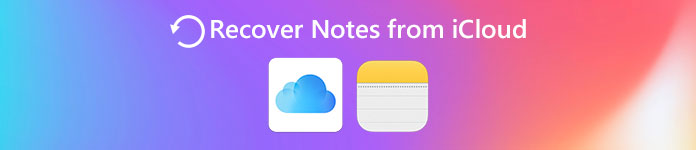
Ale nie wszystko można skopiować do iCloud, jak zapisane dane i inne pliki multimedialne nie zakupione z iTunes i tak dalej. Innymi słowy, nie uda ci się odzyskać notatek z iCloud na iPhone'a. Ten post Cię pokaże jak odzyskać usunięte / utracone notatki z iCloud.
Część 1: Jak odzyskać notatki z iCloud selektywnie (Sposób rekomendacji)
Kiedy masz potrzebę wyodrębniania usuniętych notatek z iCloud, możesz polegać na profesjonalnym odzyskiwaniu danych iPhone'a. Jest to oprogramowanie do odzyskiwania danych iOS, które pozwala użytkownikom odzyskać notatki z plików kopii zapasowych iCloud indywidualnie. Umożliwia także przywracanie notatek kopii zapasowej iTunes lub iPhone bezpośrednio. Twoje dane iOS nie zostaną usunięte podczas całego procesu odzyskiwania notatek usuniętych.
- Odzyskiwanie utraconych notatek z iCloud, iTunes i urządzenia iOS.
- Odzyskiwanie utraconych / usuniętych danych z iPhone'a, iPada i iPoda bez kopii zapasowej.
- Uzyskaj kopię zapasową danych iOS z kopii zapasowej iTunes.
- Pobierz i odzyskaj pliki iOS z iCloud.
- Podgląd utraconych danych systemu iOS przed odzyskiwaniem.
- W pełni obsługuje iOS 17/16 i iPhone 15/14/13/12/11/XS/XR/X/8/7 itp.
Kroki, aby odzyskać notatki z iCloud na iPhone
Jest to metoda dla ludzi, których iPhone nie działa, z powodu czarnego ekranu, zepsutego ekranu i uszkodzenia iPhone'a. Oznacza to, że nie musisz trzymać starego iPhone'a wokół siebie, ale nadal możesz odzyskać usunięte notatki na nowym iPhonie. Dlatego, jeśli po prostu nie masz pojęcia, jak to zrobić przenieś pliki iOS z poprzedniego iPhone'a do nowego, możesz pobrać pliki kopii zapasowych iCloud, aby spróbować.
Nie używaj kabla odgromowego do podłączenia iPhone'a do komputera podczas odzyskiwania. Lub twoje pliki kopii zapasowej iCloud zostaną zaktualizowane lub zmodyfikowane.
Krok 1. Przejdź do trybu „Odzyskaj z pliku kopii zapasowej iCloud”.
Pobierz FoneLab iPhone Data Recovery od Aiseesoft ze zniżką 40%. Zarówno użytkownicy systemu Windows, jak i Mac mogą go zainstalować. Uruchom iPhone Data Recovery i przejdź do trybu „Odzyskaj z pliku kopii zapasowej iCloud”.

Krok 2. Pobierz kopię notatek w iCloud.
Zaloguj się za pomocą swojego Apple ID i hasła. Możesz zobaczyć wszystkie pliki kopii zapasowych iCloud wymienione w prawym okienku w kolejności. Wybierz konkretną kopię zapasową iCloud i naciśnij przycisk „Pobierz”. Pojawi się okno z pytaniem, który typ pliku chcesz częściowo pobrać.

Dzięki temu żaden dodatkowy czas i przestrzeń magazynowa nie zostaną poświęcone na niepotrzebne zadania. W tym czasie wybierz „Notatki”, a następnie kliknij „Dalej”, aby uzyskać dostęp do notatek w kopii zapasowej iCloud.
Krok 3. Odzyskaj usunięte notatki z iCloud na iPhone'a.
Możesz zobaczyć, że wszystkie notatki są wyświetlane zgodnie z datą utworzenia. Wybierz konkretny i przejrzyj szczegółowe informacje, aby przy okazji sprawdzić. Usunięte elementy będą zaznaczone na czerwono, a notatki cofnięcia usunięcia — na zielono. Jeśli nie możesz znaleźć konkretnych notatek do odzyskania, możesz włączyć przycisk „Wyświetl tylko usunięte elementy” u góry. Naciśnij „Odzyskaj” po wybraniu wszystkich usuniętych notatek. Ustaw folder do wysyłania odzyskanych notatek na pulpit. Następnie możesz odzyskać odzyskane notatki z iCloud.

Istnieją całkowicie typy tekstowe 9 i typy treści multimedialnych 4, które można odzyskać z kopii zapasowej iCloud, w tym kontakty, wiadomości tekstowe, historię połączeń, kalendarz, notatki, przypomnienie, historię Safari, WhatsApp, rolki aparatu, bibliotekę zdjęć, notatki głosowe i Strumień zdjęć. Ponadto można wybrać konkretny format pliku do wydrukowania, szczególnie w przypadku zdjęć i filmów. Jeśli chodzi o odtwarzanie notatek na iPhonie, obsługiwany format notatek to HTML. Tutaj możesz również chcieć więcej Narzędzia do odzyskiwania danych z iOS.
Część 2: Jak odzyskać notatki z iCloud na iPhone bezpośrednio?
Możesz również odzyskać skasowane notatki kopii zapasowej iCloud bezpośrednio na iPhone'ie. Istnieją dwie metody odzyskiwania notatek z kopii zapasowej iCloud, z iCloud.com na pulpicie lub bezpośrednio z iPhone'a.
Sekcja 1: Jak odzyskać notatki z folderu „Ostatnio usunięte” w witrynie iCloud
Ewolucja krok po kroku 1. Znajdź folder „Ostatnio usunięte”.
Przejdź do iCloud.com i zaloguj się, aby uzyskać dostęp do aplikacji Notes. Kliknij folder „Ostatnio usunięte”, zobaczysz poprzednie usunięte notatki iPhone'a z dołączoną godziną i zawartością.
Ewolucja krok po kroku 2. Odzyskiwanie utraconych notatek na iPhone'a za pomocą iCloud.
Kliknij „Odzyskaj” po wybraniu usuniętych notatek iPhone'a, które chcesz odzyskać. Odzyskane notatki możesz ponownie znaleźć w folderze „Notatki”.
Note: Notatki w folderze „Ostatnio usunięte” zostaną trwale usunięte 30 dni później. Jest to całkiem konieczne notatki na iPhone'a.
Sekcja 2: Jak odzyskać notatki z iCloud na iPhone'a
Ewolucja krok po kroku 1. Wymaż iPhone'a
Jeśli twoje notatki zostały ostatnio usunięte, być może nie zostały jeszcze nadpisane. Głównym zadaniem, które musisz wykonać, jest wymazanie iPhone'a, a następnie odzyskanie z kopii zapasowej iCloud. Kliknij „Ustawienia”, aby znaleźć „Ogólne”, wybierz kolejno „Resetuj” i „Wymaż całą zawartość i ustawienia”. Następnie kliknij „Wymaż iPhone'a”.
Ewolucja krok po kroku 2. Odzyskaj usunięte notatki iPhone'a z kopii zapasowej iCloud.
Uruchom ponownie iPhone'a i zaloguj się na swoje konto iCloud, gdy pojawi się Asystent ustawień. Kliknij „Przywróć z kopii zapasowej” i wybierz plik kopii zapasowej iCloud, aby otrzymać notatki z powrotem na iPhone'a.
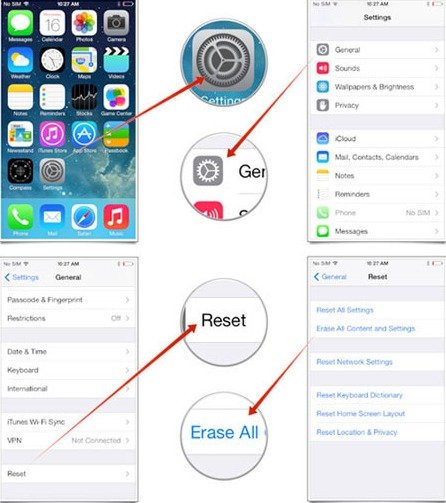
Jednym słowem, metody odzyskiwania notatek z tego artykułu są pomocne i łatwe w obsłudze. Niezależnie od tego, czy chcesz odzyskać notatki z iCloud selektywnie, czy bezpośrednio, możesz znaleźć odpowiednie rozwiązanie w zależności od własnych potrzeb.








